这部分内容我会完整演示vm虚拟机安装linux,在学习时建议在虚拟机上安装linux系统,因为学习linux系统不可避免会进行许多折腾,而安装在真机上就很麻烦,并且虚拟机上的还原装置可以在出错的时候还原到之前的环境,十分强大。而真机要进行相同的操作等待时间是十分长的。
在这里,我使用的是VirtualBox进行操作,其他软件比如workstation或者Windows自配虚拟机我会在后续补充实验。
在安装虚拟机前需要准备一个对应的ios系统文件,这里我选择的是CentOS。(CentOS-7-x86_64-DVD-2009.iso)。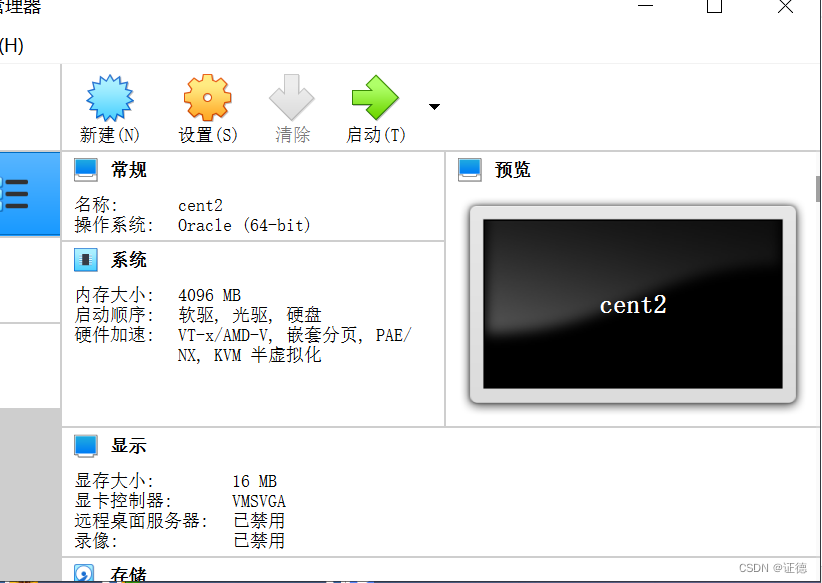
在界面选择新建,专家模式中选择linux中的64位RedHat,取名为CentOS,内存大小取2048MB,创建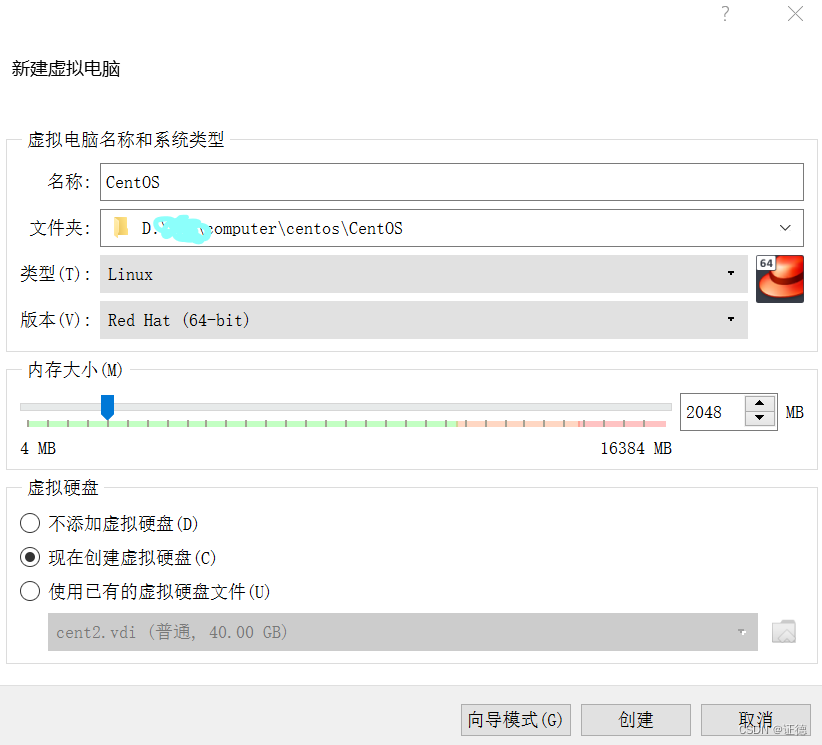
进入虚拟硬盘的创建,选择20GB大小,点击创建,就成功创建了一个虚拟机的空间。这里的20GB指的是最大的使用空间,虚拟机用了多少就按实际消耗计算,这个20只是一个限度。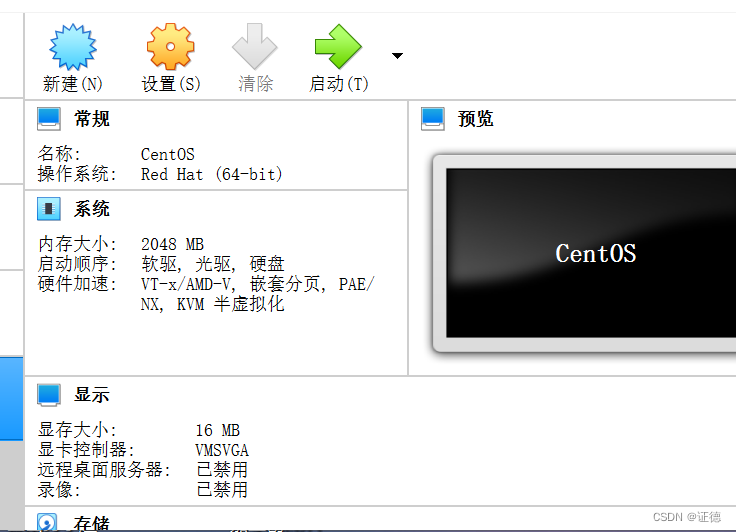
这里点击设置,在存储位置点击没有底片的位置,在右侧光碟位置选择虚拟盘处加入虚拟盘。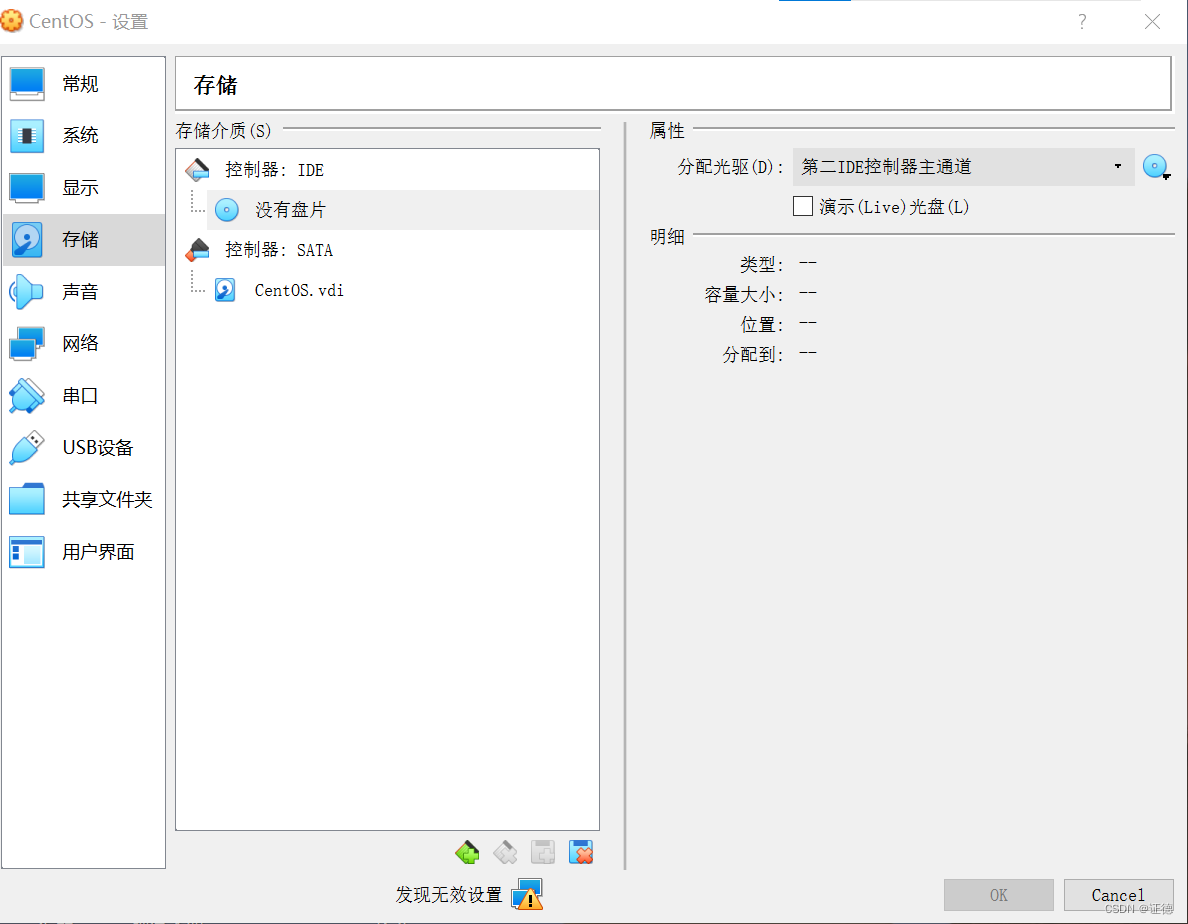
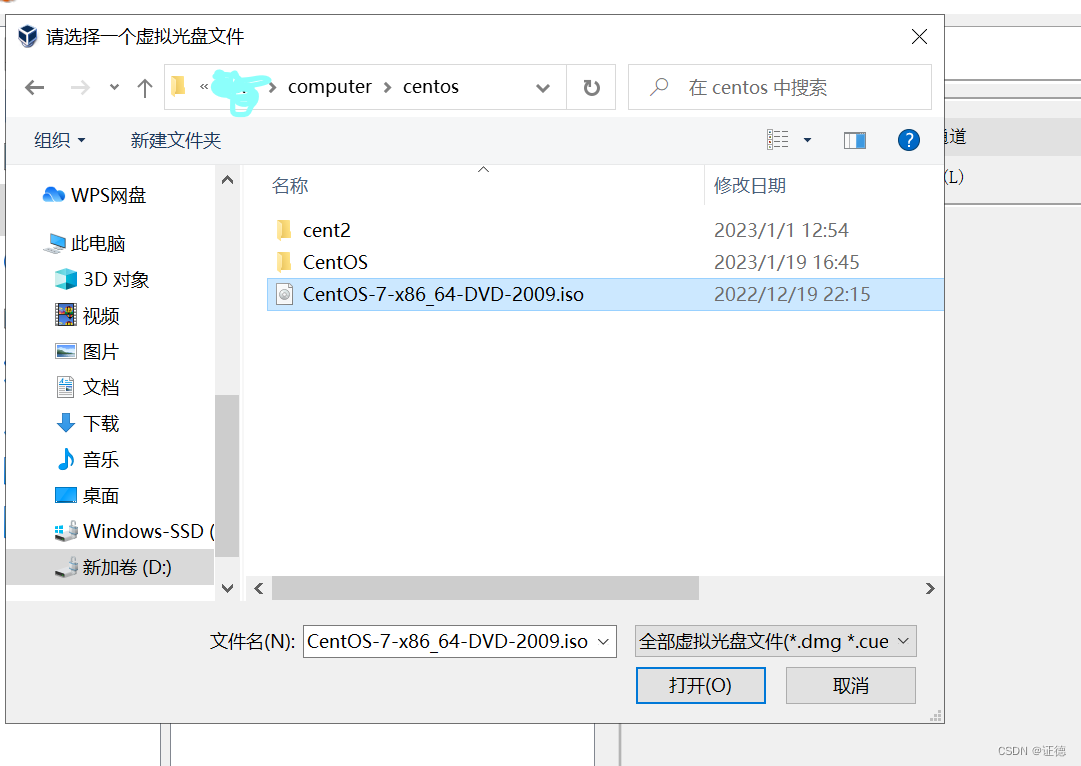
然后再选择网络,设定可以链接的网络,我选择的是Nat网络。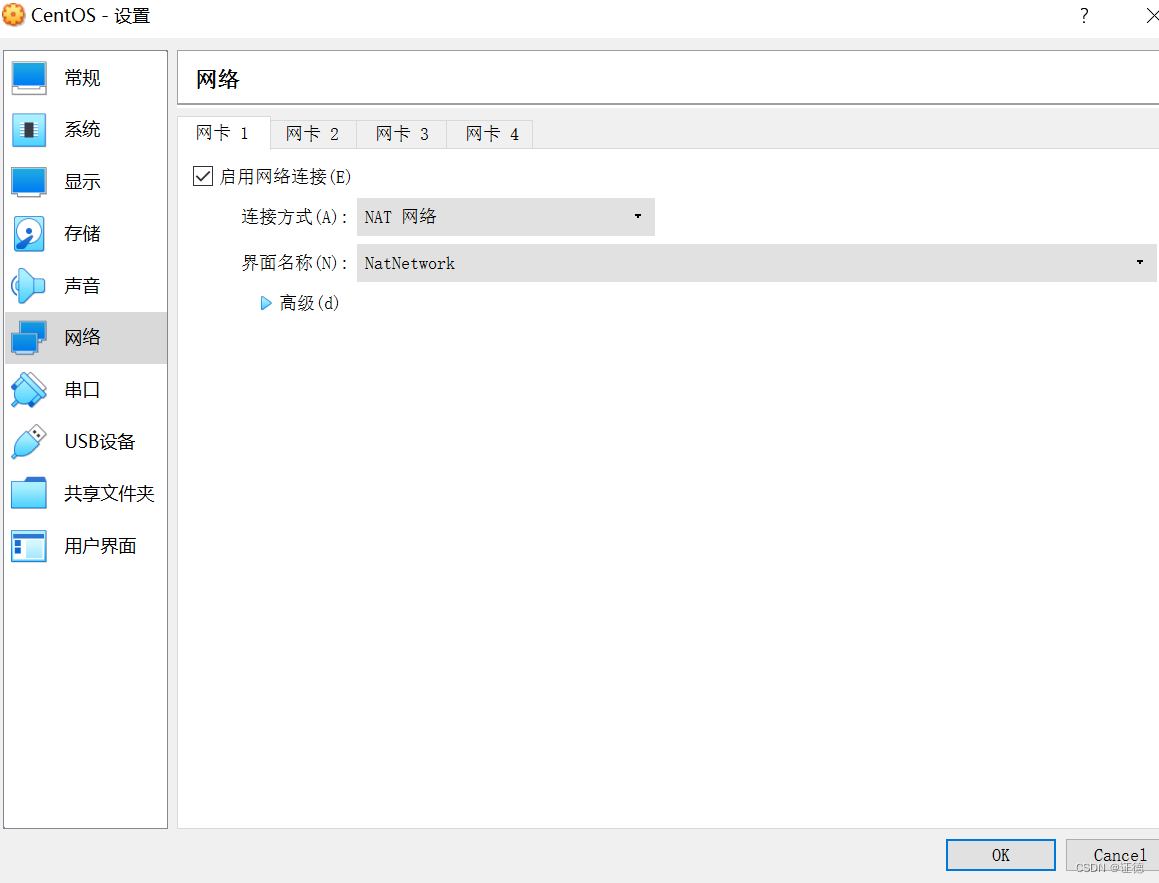
一开始是没有这个natnetwork的,需要在工具全局设定处添加。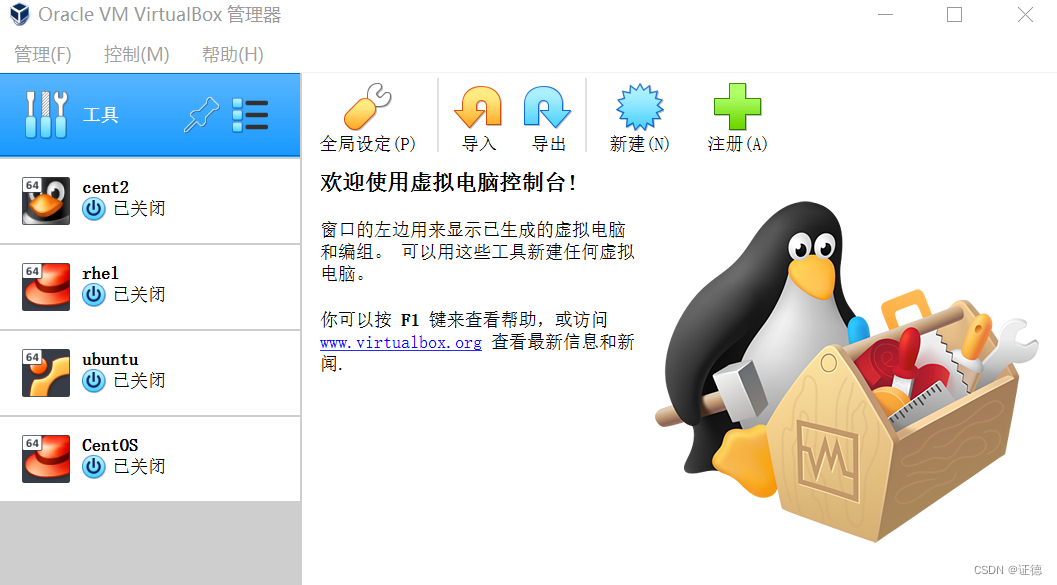
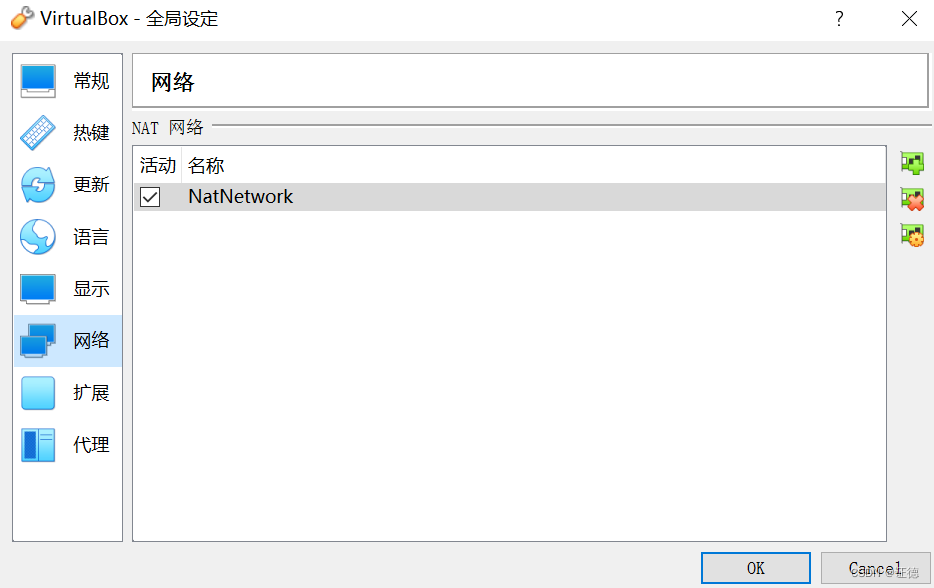 网络这里有很多种方法链接,这是一个比较大的知识点。简要说一下,桥接模式就相当于物理主机和虚拟机网卡中架了一个桥梁,从而可以通过物理主机的网卡访问外网。Nat模式让虚拟机网络服务发挥路由器的作用,使得通过虚拟机软件模拟的主机可以通过物理主机访问外网,在真机中NAT虚拟机网卡对应的物理网卡是VMnet8.仅主机模式是仅让虚拟机内的主机和物理主机通信,不能访问外网,在真机中仅主机模式对应的网卡是VMnet1。
网络这里有很多种方法链接,这是一个比较大的知识点。简要说一下,桥接模式就相当于物理主机和虚拟机网卡中架了一个桥梁,从而可以通过物理主机的网卡访问外网。Nat模式让虚拟机网络服务发挥路由器的作用,使得通过虚拟机软件模拟的主机可以通过物理主机访问外网,在真机中NAT虚拟机网卡对应的物理网卡是VMnet8.仅主机模式是仅让虚拟机内的主机和物理主机通信,不能访问外网,在真机中仅主机模式对应的网卡是VMnet1。
自己也可以移除声卡一些设备,这样防止虚拟机对实验的影响。现在可以开始启动设置好的虚拟机了。
选择install CentOS7安装虚拟机,下面两个分别是检验光盘是否完整再安装和进入救援模式。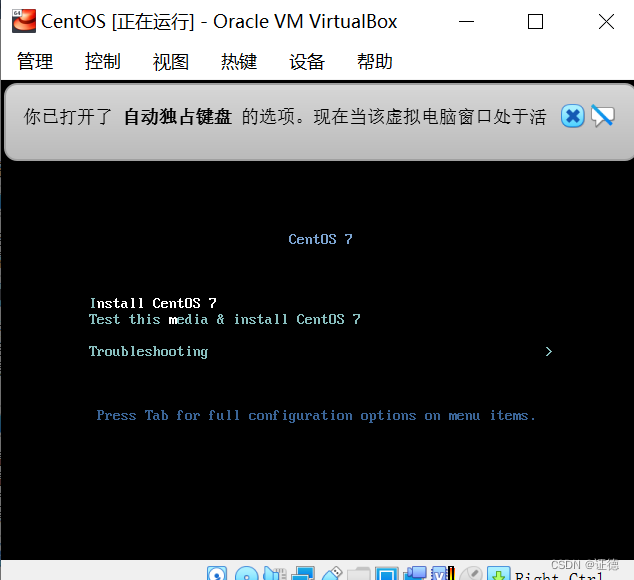
选择自己合适的语言,这里我选择的是英文。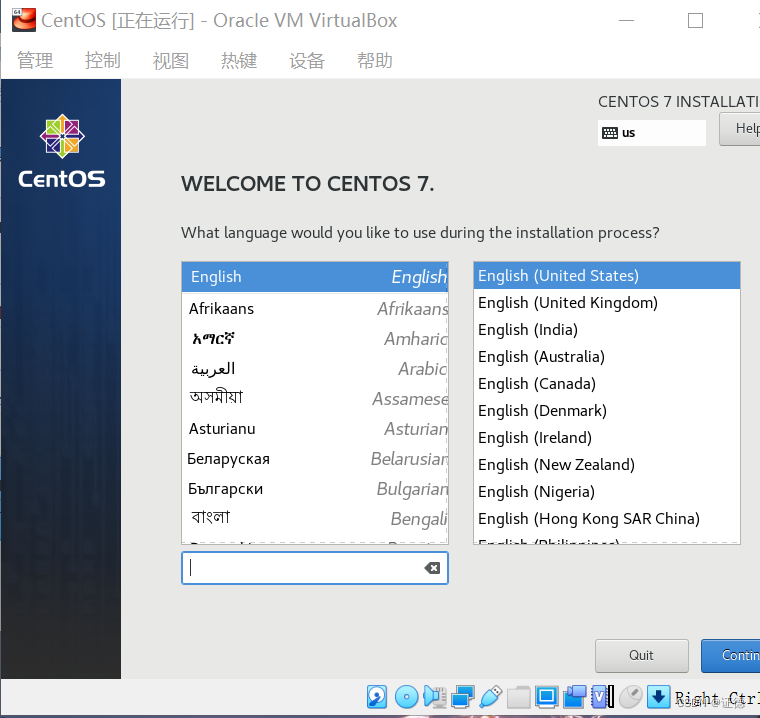
然后再hostname处设置主机名字,software软件库选择Server with GUI,这里我们才能进行服务器的学习配置,分区我们先不学习,等到学习原理再进行操作。再进行root密码设置差不多就可以了,最后就是进行等待安装完成。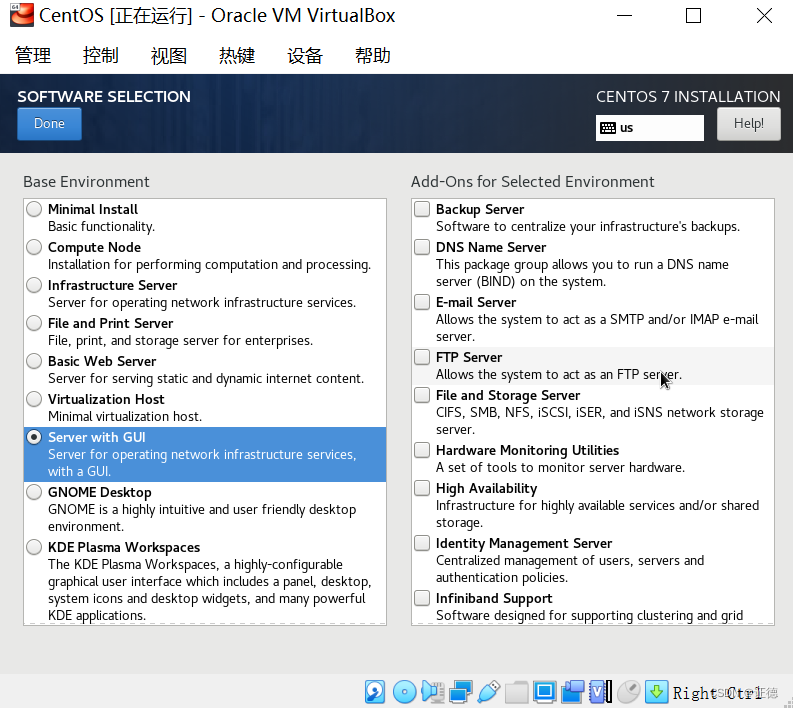
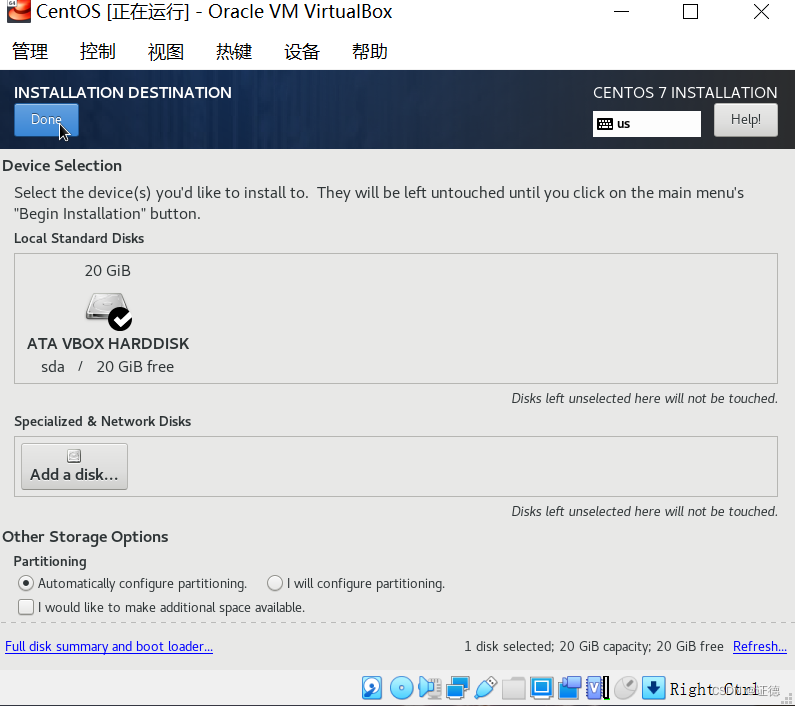
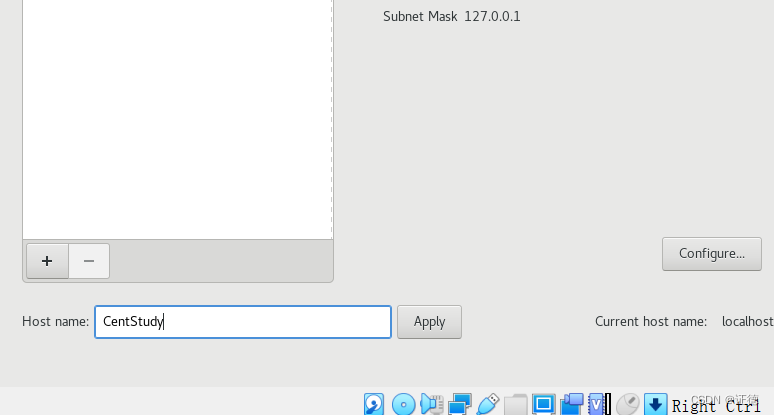
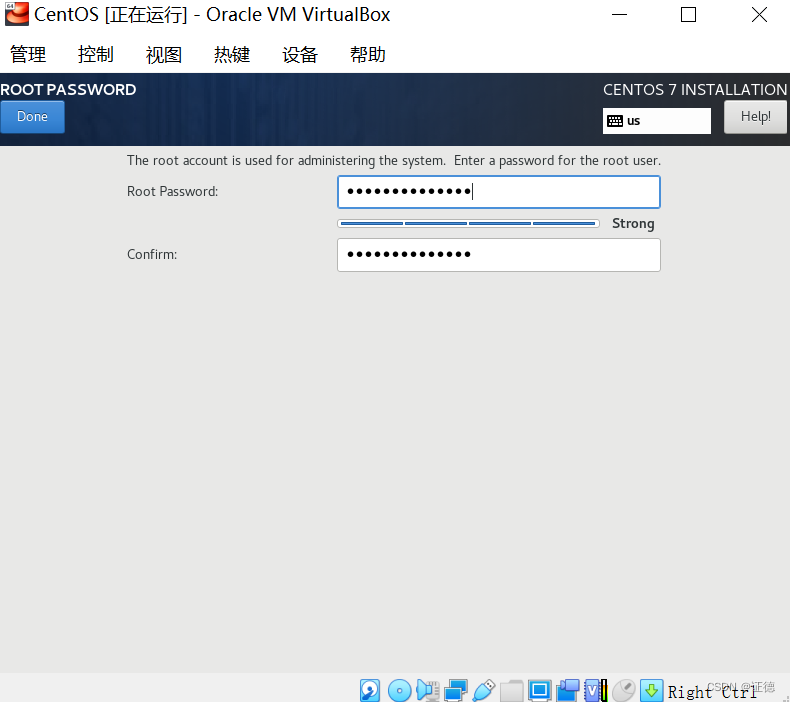 安装好后重启系统,进入会有一个协议需要遵守,这里选择接受,后finish。
安装好后重启系统,进入会有一个协议需要遵守,这里选择接受,后finish。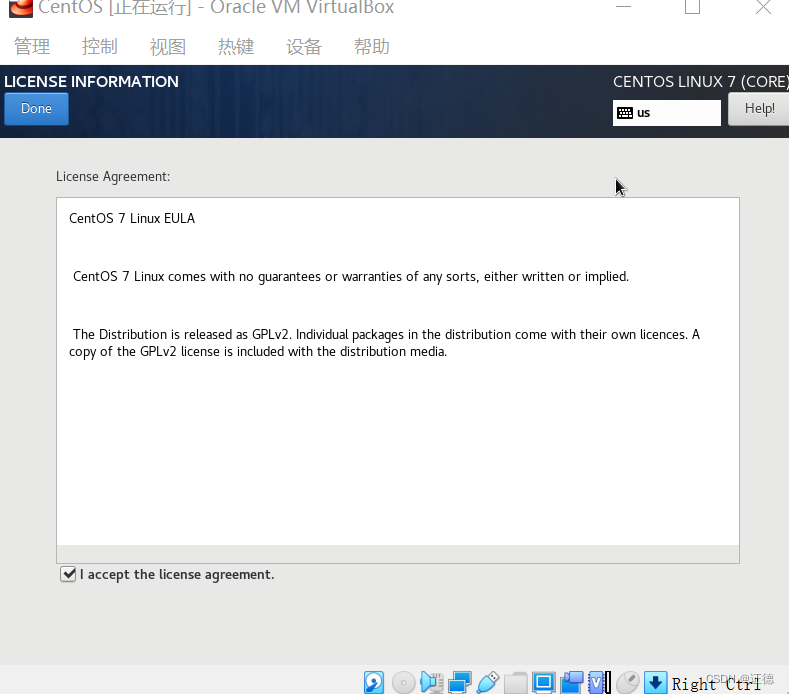
后续还有一些繁杂的设定,用户名,密码什么的,时区选择中国的就行了。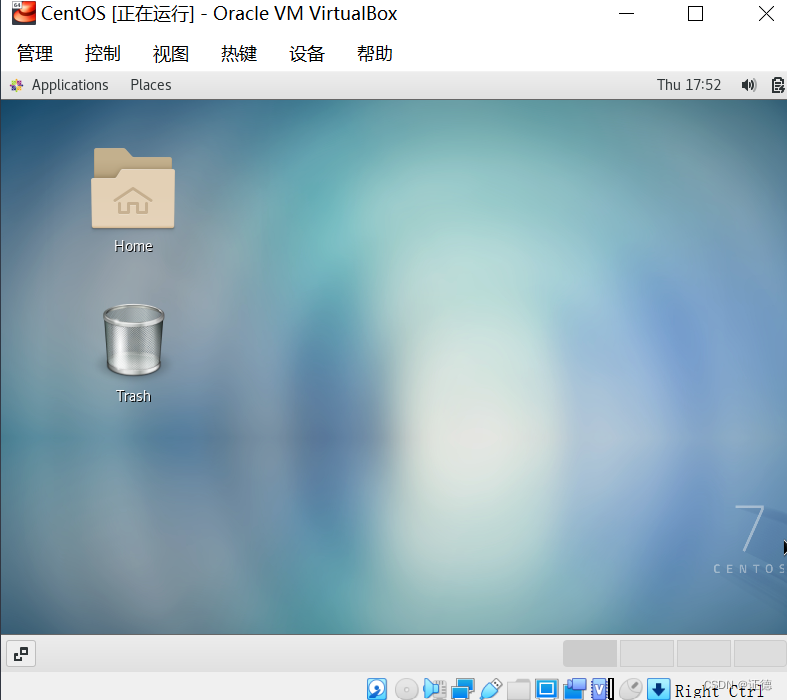
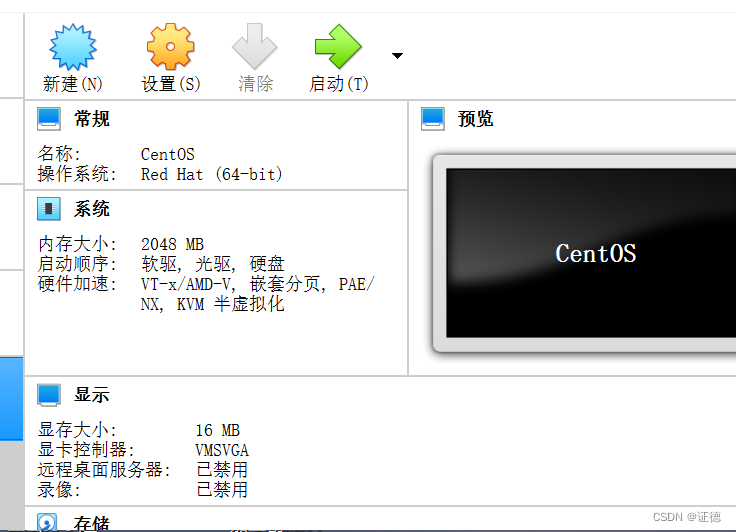 到这里就结束了linux系统的安装,后续抽空我会在其他虚拟机软件上操作安装进行实验,选择我们可以开始正式学习linux系统的操作了。
到这里就结束了linux系统的安装,后续抽空我会在其他虚拟机软件上操作安装进行实验,选择我们可以开始正式学习linux系统的操作了。




















 1019
1019











 被折叠的 条评论
为什么被折叠?
被折叠的 条评论
为什么被折叠?








